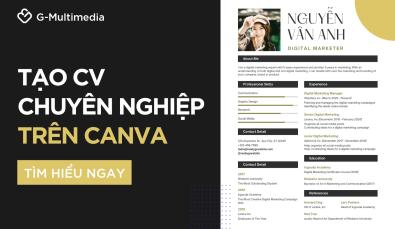Cách tải Font chữ lên Canva để tạo dấu ấn cá nhân trong thiết kế
Là một nhà thiết kế chuyên nghiệp trên Canva, liệu bạn đã từng cảm thấy nhàm chán với các kiểu phông chữ mặc định có sẵn? Đôi khi bạn muốn tạo ra những thiết kế độc đáo, thể hiện phong cách cá nhân, nhưng gặp khó khăn khi tải phông chữ chữ lên.
Đừng lo lắng! Trong bài viết này, chúng ta sẽ khám phá cách tải font chữ lên Canva một cách dễ dàng và nhanh chóng. Hãy cùng khám phá ngay nhé.
Đối tượng có thể tải được font chữ lên Canva:
Trước khi bắt đầu, hãy hiểu rõ về những đối tượng có thể tải font chữ Việt hóa trên Canva. Mặc dù bạn đã biết cách tải font chữ lên Canva, nhưng để thực hiện được thì bạn cần thuộc các đối tượng sau:
- Bạn phải là chủ sở hữu, quản trị viên và nhà thiết kế thương hiệu. Tuyệt đối không được tải lên các phông chữ mà bạn không có bản quyền sử dụng.
- Bạn cần có tài khoản Canva Pro, Canva cho Giáo dục, Canva cho đội nhóm hoặc Canva cho tổ chức phi lợi nhuận để tải phông chữ cho riêng mình.
Cách tải font chữ lên Canva với những bước đơn giản:
Bước 1: Đăng nhập vào tài khoản Canva Pro của bạn.
Bước 2: Tại thanh bên phải màn hình chính của trang chủ, nhấn chọn Brand Hub.
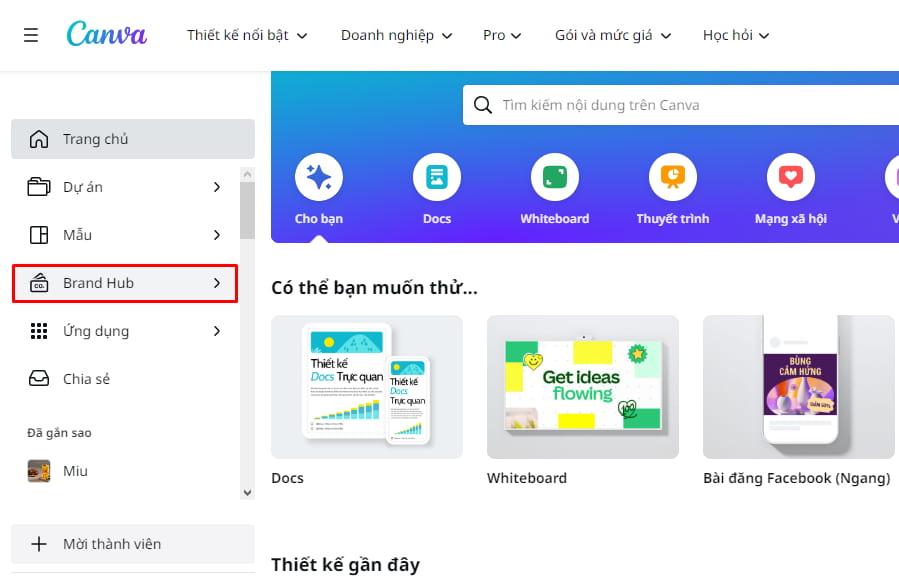
Bước 3: Chọn Bộ thương hiệu để bắt đầu tải lên phông chữ. Bạn có tùy chỉnh bộ thương hiệu cũ hoặc tạo mới. Tại đây, bạn có thể bắt đầu thêm các thiết kế cho thương hiệu của mình như logo thương hiệu tự thiết kế, màu thương hiệu, hay phông chữ thương hiệu.
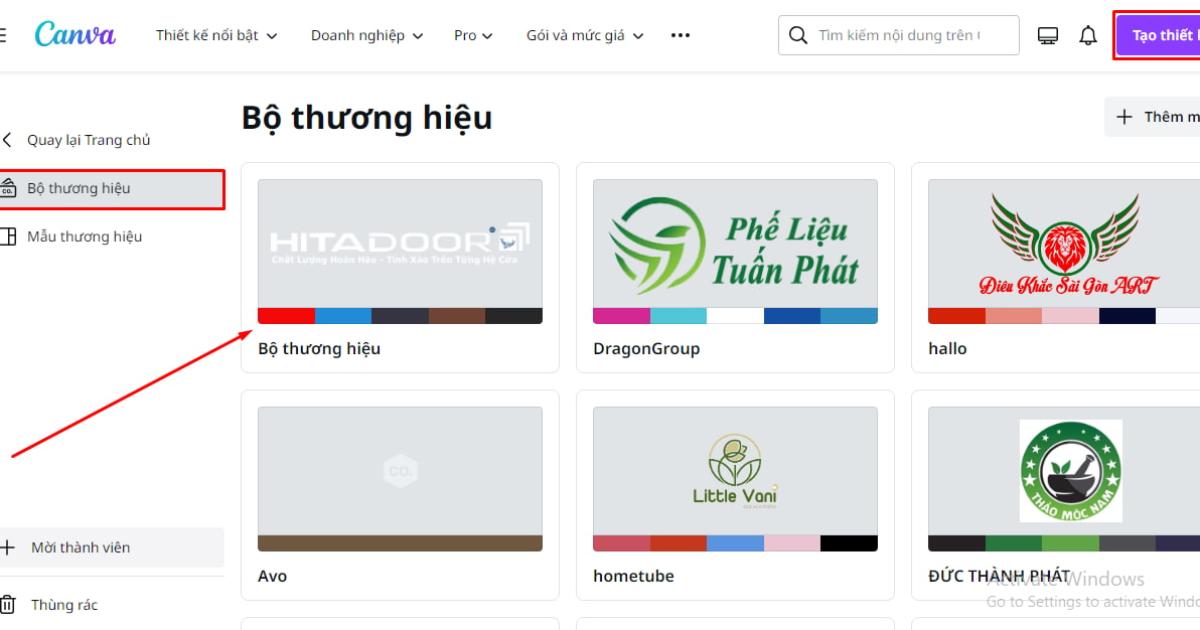
Bước 4: Nhấn Tải lên phông chữ trong phần Phông chữ > Thêm mới > Chọn tệp tải font trên Canva về máy tính của bạn trước đó > Nhấp vào Mở.
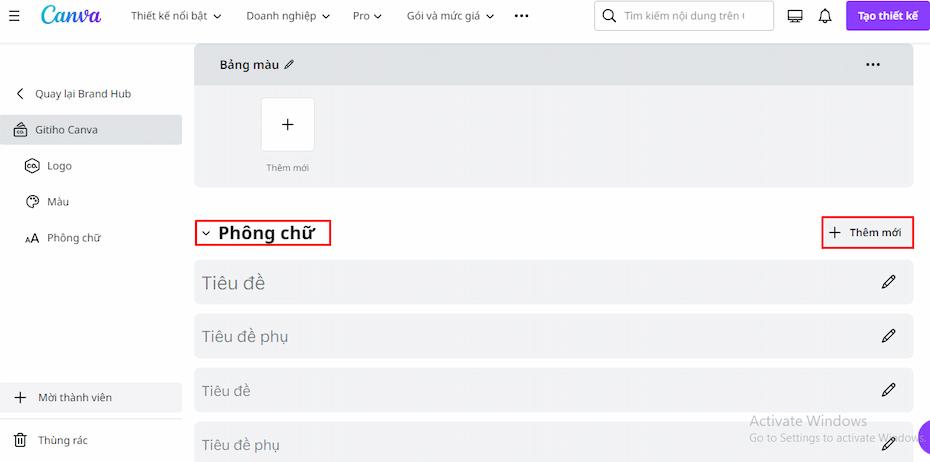
Bước 5: Sau khi xác nhận, hãy chờ đợi quá trình tải lên hoàn tất để bắt đầu sử dụng.
Vậy là chúng ta đã hoàn thành cách bước để tải font chữ lên Canva. Cách thêm font chữ vào Canva trên điện thoại tương tự như các thao tác trên máy tính. Tiếp theo, hãy xem cách chèn chữ vào Canva trên máy tính với các kiểu chữ vừa tải lên như thế nào nhé.
Cách dùng phông chữ đã tải lên Canva:
Sau khi tải font chữ thành công, bạn có thể tìm kiếm chúng tương tự như khi bạn dùng phông chữ từ thư viện của Canva.
Bước 1: Ở thanh công cụ bên trái màn hình, nhấn Văn bản.
Bước 2: Tại thanh công cụ, một danh sách thả xuống phông chữ hiện ra.
Bước 3: Nhấn chọn một kiểu chữ mà bạn muốn sử dụng trong mục Phông chữ đã tải lên.
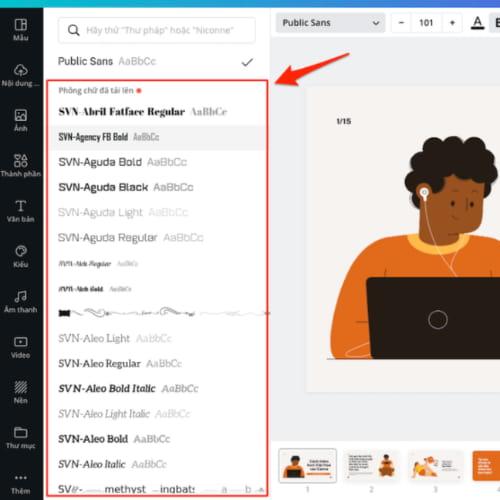
>> Xem thêm: Link tổng hợp 90+ font chữ Việt hóa trên Canva!
Định dạng và yêu cầu tải font chữ lên Canva:
Để đảm bảo cách tải font chữ lên Canva mà tôi đã đề cập thành công, bạn cần tuân thủ một vài quy định cơ bản sau đây:
- Font chữ tải lên phải do chính bạn tự thiết kế hoặc những font chữ được chia sẻ công khai miễn phí để tránh vi phạm bản quyền
- Nếu bạn mua font chữ được thiết kế bởi người khác, hãy kiểm tra thông tin giấy phép từ người cung cấp. Mọi hành vi sao chép và ăn cắp bản quyền có thể khiến việc tải lên của bạn thất bại.
- Các định dạng phông chữ được hỗ trợ tải lên:
True Type Font (.ttf)
Web Open Font Format (.woff)
Open Type Font (.otf )
- Trong mỗi Bộ thương hiệu, bạn có thể tải lên Canva tối đa 500 phông chữ
Khắc phục lỗi khi tải phông chữ lên Canva
- Nếu bạn đã làm theo cách tải font chữ lên Canva nhưng vẫn không thành công, hãy xem lại định dạng của phông chữ tải lên có phải otf, ttf, hay woff không.
- Tệp của bạn có thể không tải lên được do gặp vấn đề về bản quyền. Lúc này hãy hỏi lại nhà cung cấp về giấy phép sư dụng phông chữ nhé.
- Tệp tải lên bị lỗi/ hỏng khiến Canva không đọc được dữ liệu. Bạn có thể khắc phục bằng cách tải lên bản sao của phông chữ.
- Font chữ tải lên không thương thích với Canva do chữ cái bị thiếu hoặc kiểu chữ không đúng. Với lỗi này, bạn chỉ có thể tìm một phông chữ khác để tải lên.
Kết luận:
Hy vọng hướng dẫn cách tải font chữ lên Canva của chúng tôi có thể giúp bạn tạo dấu ấn đặc biệt cho thiết kế của mình. Với Canva, hãy tận dụng nguồn tài nguyên vô hạn và phong phú để mang đến thành quả nhất định trong công việc thiết kế.
Kiến thức là bao la và rộng lớn, đừng ngần ngại khám phá những kỹ năng thiết kế đỉnh cao với Khóa học thiết kế CANVA cơ bản cho người mới bắt đầu. Ngay lúc này, khóa học đang được giảm giá 71% trong thời gian có hạn. Đăng kí ngay thôi!
Trong bài viết tiếp theo đây, tôi sẽ giới thiệu cho bạn cách kiếm tiền trên Canva để thu nhập của bạn không bao giờ là giới hạn. Theo dõi Gitiho Blog để biết thêm về các mẹo thiết kế hay ho trên Canva nhé!
KHÓA HỌC CANVA MIỄN PHÍ
Với hơn 5700 HỌC VIÊN đang theo học với đánh giá trung bình 4.8 SAO
Thiết kế cơ bản cho người không chuyên với Canva
G-MultimediaGiấy chứng nhận Đăng ký doanh nghiệp số: 0109077145, cấp bởi Sở kế hoạch và đầu tư TP. Hà Nội
Giấy phép mạng xã hội số: 588, cấp bởi Bộ thông tin và truyền thông